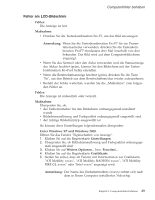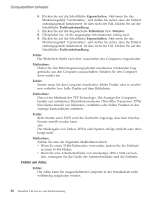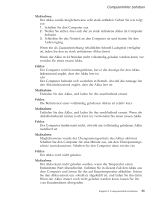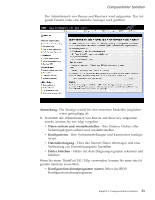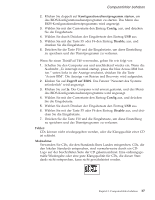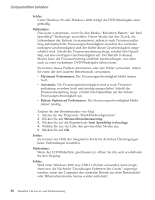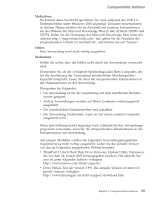Lenovo ThinkPad T43p (German) Service and Troubleshooting guide for the ThinkP - Page 58
Gewährleistungsstatus
 |
View all Lenovo ThinkPad T43p manuals
Add to My Manuals
Save this manual to your list of manuals |
Page 58 highlights
Computerfehler beheben v Werkseitigen Inhalt wiederherstellen löscht alle Dateien auf der primären Partition (Laufwerk C) und installiert die werkseitig vorinstallierte Software, die bei der Herstellung Ihres PCs auf der Festplatte enthalten war. v Sicherungen wiederherstellen stellt Sicherungskopien wieder her, die Sie mit dem Programm ″Rapid Restore Ultra″ erstellt haben (falls Sie bereits solche Sicherungen erstellt haben). v Diagnoseprogramm ausführen startet Diagnosetests, mit denen Sie bestimmen können, ob Ihr PC fehlerhaft ist, und welche Fehlerursachen eventuell vorliegen. v Diagnoseplatten erstellen unterstützt Sie beim Erstellen von speziellen Diagnoseplatten, die für die Diagnosetests verwendet werden. Im oberen Teilfenster des Arbeitsbereichs von Rescue und Recovery können Sie folgende Optionen auswählen, um weitere Seiten zu öffnen oder das Dienstprogramm zu beenden: v Ereignisprotokoll - Über diese Option können Sie ein Protokoll anzei- gen, das Informationen zu Ereignissen oder Tasks enthält, die im Zusammenhang mit Vorgängen stehen, die mit Hilfe des Programms ″Rescue and Recovery″ durchgeführt wurden. v Systeminformationen - Über diese Option können Sie wichtige Informationen zu Ihrer Computerhardware und Computersoftware anzeigen. Diese Informationen können für die Fehlerdiagnose nützlich sein. v Gewährleistungsstatus - Über diese Option können Sie sich über das Ende des Gewährleistungszeitraums informieren, und Sie können die Servicebedingungen für Ihren Computer oder eine Liste der Ersatzteile abrufen. v Hilfe - Diese Option bietet Informationen zu den einzelnen Funktionen im Arbeitsbereich von Rescue and Recovery. v Neustart - Diese Option schließt den Arbeitsbereich von Rescue and Recovery und setzt den unterbrochenen Systemstart fort. Wenn Sie einen ThinkPad T41/T41p verwenden, können Sie eine der folgenden Registerkarten auswählen, um weitere Seiten zu öffnen oder das Dienstprogramm zu beenden: v Systemstart ermöglicht es Ihnen, die Reihenfolge der Einheiten zu ändern, in der der PC beim Systemstart nach dem zu startenden Betriebssystem sucht. In bestimmten Situationen müssen Sie das Betriebssystem möglicherweise von einem CD-Laufwerk anstatt vom Festplattenlaufwerk aus starten. Auf dieser Seite können Sie diese Art von Änderungen angeben. v Benutzervorgaben enthält verschiedene Optionen (je nach Modell und Zubehör), die Sie für die Access IBM Predesktop Area festlegen können. 34 ThinkPad T40 Service und Fehlerbehebung